
パソコンを使って文書を作成する際、よく使う言葉や専門用語、自分の名前などをスムーズに入力したいと考えたことはありませんか?
しかし、初めての方やパソコン操作に不慣れな方にとっては、どのようにしてこれらの単語を登録するのか、手順や方法が分かりにくいことも多いでしょう。
そんな時には、単語登録の機能が大変便利です。
この機能を使えば、一度登録してしまえば、次回からはその単語を簡単に入力することができます。
ですが、単語登録の方法を知らなければ、この便利な機能を活用することはできません。
特に、Microsoft IME、Google日本語入力といった、さまざまな入力支援ツールがある中で、どのツールでどのように設定するのか迷ってしまうこともあるかもしれません。
この記事では、そんなパソコン初心者の方々が直面することが多いこの問題に対して、明確な解決法をご紹介します。
まずは、なぜ単語登録が必要なのか、その根本原因を理解しましょう。
次に、Windows 11での単語登録の方法を、分かりやすく説明します。
また、この記事は特に、パソコン操作に不安を感じている方や、効率的な文書作成を目指している方に向けて書かれています。
単語登録をマスターすることで、パソコンでの作業効率が大幅に向上し、入力ミスを減らすことができるようになります。
これらの方法を実践することで、皆さんがどのような利点を得られるのか、そして、具体的に今日から何を始めればよいのかを提案します。
文書作成の時間を短縮し、もっとストレスフリーで快適なパソコンライフを送りたい方は、ぜひこの記事を参考にしてみてください。
単語登録が必要な理由

パソコンでの文書作成は、今や日常生活や職場で欠かせない作業の一つです。
しかし、効率よく、かつ正確に文書を作成することは、時に挑戦となります。
そこで非常に役立つのが「単語登録」の機能です。
ここでは、単語登録がなぜ必要なのか、その3つの主要な理由を解説します。
文書作成の効率化
一番の理由は、文書作成の効率化です。
単語登録を利用することで、頻繁に使う単語やフレーズを瞬時に入力できるようになります。
これにより、入力にかかる時間が大幅に削減され、より多くの時間を内容の考察や校正に充てることが可能になります。
特に長文を扱う際や、締め切りが迫っているときには、この時間の節約が大きな助けとなるでしょう。
入力ミスの減少
次に、入力ミスの減少も重要な理由です。
特定の単語や専門用語を手動で入力する際、誤字や脱字が発生することがあります。
しかし、事前に単語登録をしておけば、正確なスペルで一貫して単語を入力できるため、ミスを大幅に減らすことができます。
これにより、校正の時間も短縮され、よりクリーンな文書を作成できるようになります。
個人用語の簡単入力
また、自分だけの特定の言い回しや、専門用語、さらには個人情報など、繰り返し使用する「個人用語」の入力を簡単にするのも、単語登録の大きなメリットです。
これらを一度登録しておけば、略語や短縮形を入力するだけで全文を呼び出すことが可能になり、非常に便利です。
また、このような個人用語の使用は、文書に一貫性を持たせる効果もあります。
以上の理由から、単語登録はパソコンを使用した文書作成において非常に重要な機能です。
この機能を活用することで、効率的かつ正確に文書を作成することが可能となり、パソコン作業の負担を軽減することができるでしょう。
初心者の方でも簡単に始められる単語登録、ぜひこの機会に挑戦してみてください。
Windows 11(IME)での単語登録
Windows 11をお使いの方にとって、単語登録は文書作成の効率を大幅に向上させる機能の一つです。
ここでは、Windows 11のIME(Input Method Editor)を利用した単語登録の方法を、初心者の方にも分かりやすく説明します。
Microsoft IMEの特徴
Windows 11のMicrosoft IMEは、日本語入力をサポートする強力なツールです。
このIMEを使用することで、文字入力時の予測変換精度が向上し、よりスムーズに日本語入力が可能になります。
さらに、IMEは単語登録機能も備えており、ユーザーが頻繁に使用する単語やフレーズを登録しておくことができます。
IMEにおける単語登録の手順
入力方式を選択:もし、入力設定が「Google 日本語入力」になっている場合は「Windowsキー+Spaceキー」で入力方法を「Microsoft IME」に切り替えます。
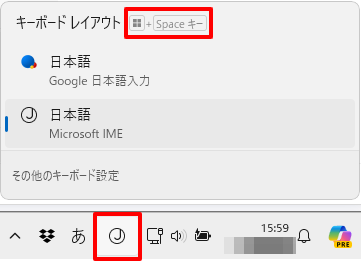
単語登録:IMEアイコン「あ」もしくは「A」を右クリックして「単語の追加」を選択します。ここから、新しい単語の登録が可能です。
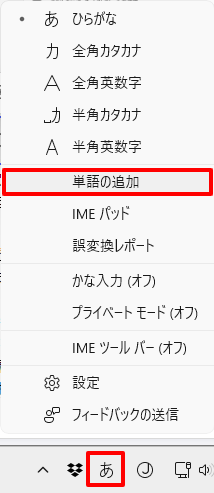
単語の入力と登録:登録したい「単語」と、それに対応する「読み方」を入力し「登録」ボタンをクリックします。これで、単語の登録が完了です。
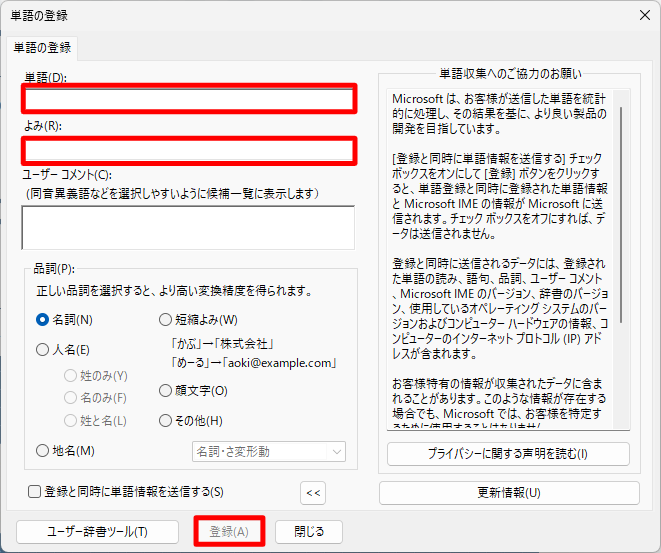
登録単語の編集と削除
登録した単語は、同じ「ユーザー辞書ツール」の画面から編集や削除が可能です。編集したい単語を選択し、「編集」をクリックすることで、単語や読み方を変更できます。また、「削除」を選択することで、不要になった単語を辞書から除去することができます。
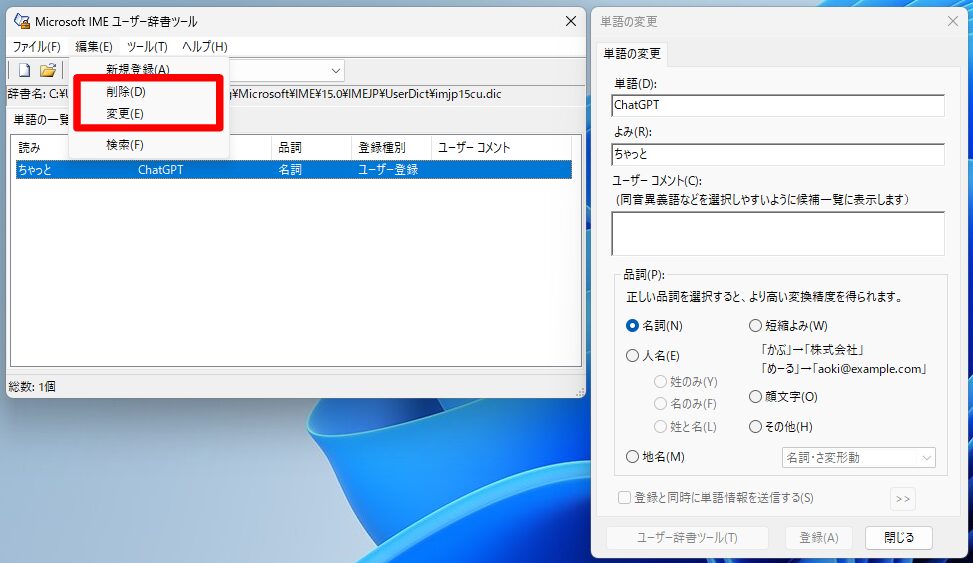
Google日本語入力での単語登録
Google日本語入力の特徴
Google日本語入力は、その高い予測変換機能と幅広い辞書データにより、多くのユーザーに選ばれています。
特に、日常的に使用する専門用語や固有名詞なども、簡単に登録できるのが大きな魅力です。
これにより、効率的な入力が可能となり、文書作成の作業効率を大きく向上させることができます。
入力方式を選択
文書作成前には、まず入力設定を確認しましょう。
もし、現在の入力設定が「IME」になっている場合は、簡単な操作でGoogle 日本語入力に切り替えることができます。
具体的には、キーボードの「Windowsキー」と「Spaceキー」を同時に押します。すると、入力方法の選択肢が表示されるので、「Google 日本語入力」を選んでください。
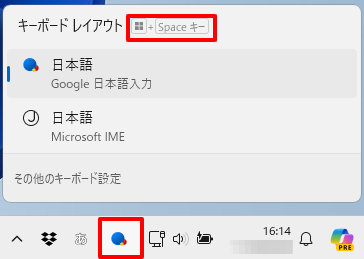
Google日本語入力における単語登録の手順
タスクバーのGoogle 日本語入力アイコンの「あ」もしくは「A」を右クリックし「単語登録」を選択します。
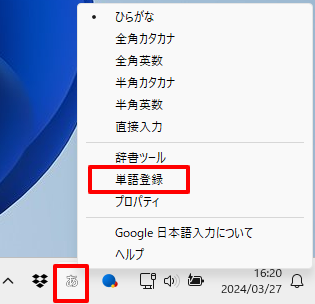
「単語登録」のダイアログボックスが表示されたら「単語」とその「読み方」、適切なカテゴリを入力または選択します。
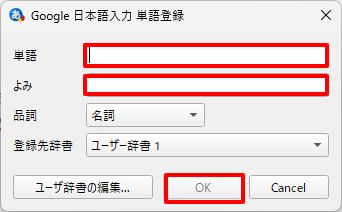
全ての情報を入力したら、「OK」ボタンをクリックします。これで、単語がGoogle日本語入力の辞書に追加されます。
登録単語の編集と削除
既に登録した単語は、いつでも編集や削除が可能です。
編集や削除を行うには、Google 日本語入力の設定から「辞書ツール」を開き、変更したい単語を探します。
単語を見つけたら、それを選択し、「編集」または「削除」をクリックすることで、必要な操作を行うことができます。
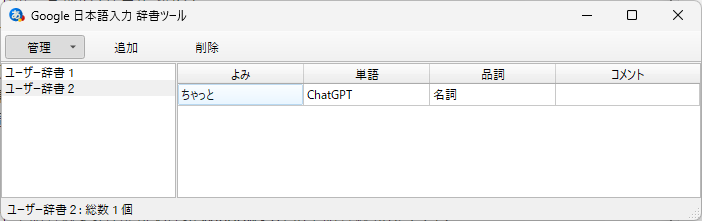
単語登録の活用方法

単語登録を学んだ後は、その活用方法を理解することが非常に重要です。
ここでは、単語登録を活用して効率的な文書作成を行うためのヒントをご紹介します。
これらのヒントを実践することで、パソコンでの作業効率が大幅に向上するでしょう。
効率的な文書作成のためのヒント
頻繁に使用する単語のリストアップまずは、日常的によく使う単語やフレーズをリストアップしてみましょう。
このリストには、専門用語、自分の住所やメールアドレス、電話番号、よく使う長文などを含めます。
これらを単語登録しておくことで、文書作成時に手間を省くことができます。
独自の略語を作成する長いフレーズや文章を短い略語で登録することも有効です。
例えば、「いつもお世話になっております。」を「いつも」といった形で登録しておくと、入力の手間が大幅に減ります。
この方法を利用すれば、タイピングの速度が向上し、作業効率が上がります。
定期的な見直しと更新を行う単語登録した内容は、定期的に見直しと更新を行うことが重要です。
使用頻度が低い単語や、もう使わない単語は削除し、新しく必要になった単語を追加することで、常に最適な単語辞書を維持できます。
個人用語の活用自分だけの特別な言い回しや、好みの表現も単語登録しておくと便利です。
これにより、文書に個性を加えることができ、効率的に美しい文章を作成することが可能になります。
単語登録を活用することで、文書作成の速度と質が向上し、パソコン作業がより快適になります。
これらのヒントを参考に、ぜひ効率的な文書作成を目指してみてください。
まとめ

この記事を通じて、パソコンでの単語登録の方法とその重要性について学んでいただきました。
単語登録は、パソコンでの文書作成を効率的にするための強力なツールです。
一度登録しておけば、頻繁に使用する単語やフレーズを瞬時に入力できるようになります。
これにより、タイピングにかかる時間を大幅に短縮し、より重要な作業に集中することができます。
また、入力ミスの減少にもつながり、文書全体の品質向上にも寄与します。
今回紹介した単語登録の方法を活用して、ぜひ文書作成の効率化を図ってください。
最初は少し手間に感じるかもしれませんが、一度慣れてしまえば、その便利さと効果の大きさに驚かれるはずです。
効率的な文書作成は、時間の節約だけでなく、ストレスの軽減にもつながります。
パソコン作業がより快適に、そして楽しくなることを願っています。
この記事が、皆さんのパソコンライフに少しでも役立つことを願いつつ、単語登録を始める一歩として参考にしていただければ幸いです。
文書作成の効率化は、ほんの少しの工夫で大きく改善することができます。
今日からでも、ぜひ単語登録を始めて、その便利さを実感してみてください。













・タイピング速度が遅い
・頻繁に発生する入力ミス
・効率的な文書作成ができない